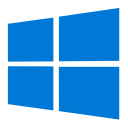 Voici la suite de ma petite série d’articles consacrée à Windows 10. Dans mon précédent article, j’ai décrit la procédure d’installation de Windows. Aujourd’hui je vais me pencher plus en détail sur la configuration initiale du système dans le but de le rendre un peu plus léger et plus réactif. En effet, lorsqu’on a l’habitude de travailler sous Linux au quotidien, un système Windows peut se montrer assez affligeant en termes de réactivité. Mon premier souci consistera donc à dégraisser l’installation initiale en supprimant un peu de cholestérol.
Voici la suite de ma petite série d’articles consacrée à Windows 10. Dans mon précédent article, j’ai décrit la procédure d’installation de Windows. Aujourd’hui je vais me pencher plus en détail sur la configuration initiale du système dans le but de le rendre un peu plus léger et plus réactif. En effet, lorsqu’on a l’habitude de travailler sous Linux au quotidien, un système Windows peut se montrer assez affligeant en termes de réactivité. Mon premier souci consistera donc à dégraisser l’installation initiale en supprimant un peu de cholestérol.
Couper le caquet à Windows 10
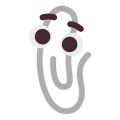 Dans sa configuration par défaut, Windows 10 est un système horriblement intrusif et bavard. Pour en avoir le cœur net, lancez le navigateur Edge installé par défaut et essayez d’effectuer une recherche ou même d’ouvrir une simple page web. Même si vous êtes d’un naturel serein, vous serez rapidement miné par l’envie de mettre un coup de poing à travers l’écran.
Dans sa configuration par défaut, Windows 10 est un système horriblement intrusif et bavard. Pour en avoir le cœur net, lancez le navigateur Edge installé par défaut et essayez d’effectuer une recherche ou même d’ouvrir une simple page web. Même si vous êtes d’un naturel serein, vous serez rapidement miné par l’envie de mettre un coup de poing à travers l’écran.
L’outil ShutUp10++ édité par O&O permet de remédier à cela en une paire de clics :
- Téléchargez ShutUp10++ sur le site d’O&O.
- Exécutez l’outil
OOSU10.exe. - Fermez la fenêtre des paramètres.
- Confirmez la fermeture, et c’est tout.
À partir de là, votre système Windows sera beaucoup plus discret à l’utilisation, c’est-à-dire qu’il n’essaiera pas de vous tirer dans les pattes ou de vous mettre des bâtons dans les roues pour la moindre opération triviale.
Dégraisser le mammouth
Windows 10 contient un nombre assez ahurissant de composants à l’utilité discutable, de ActiproSoftware à Zune Music en passant par Candy Crush et Cortana. La plupart de ces composants lancent des services correspondants en fond de tâche, ce qui contribue forcément à un certain embonpoint du système.
 L’outil Windows10Debloater développé par Richard Newton permet de se débarrasser assez efficacement de tout ce fatras sans pour autant porter atteinte aux fonctionnalités essentielles du système.
L’outil Windows10Debloater développé par Richard Newton permet de se débarrasser assez efficacement de tout ce fatras sans pour autant porter atteinte aux fonctionnalités essentielles du système.
- Ouvrez la page du projet sur Github.
- Téléchargez l’archive : Code > Download ZIP.
- Extrayez l’archive
Windows10Debloater-master.zipvers le répertoire des téléchargements. - Ouvrez un PowerShell en mode administrateur : Menu Démarrer > Windows PowerShell > Exécuter en tant qu’administrateur.
Autorisez l’exécution dans le PowerShell :
> Set-ExecutionPolicy Unrestricted -Force
Allez dans le répertoire Windows10Debloater-master nouvellement créé :
> cd C:\Users\Microlinux\Downloads\Windows10Debloater-master\
Exécutez la version graphique du script :
> ./Windows10DebloaterGUI.ps1
Répondez [O] Exécuter une fois à l’avertissement de sécurité :
Pour ma part, j’utilise les options suivantes :
- Debloat Options > Remove all bloatware
- Cortana > Disable
- Edge PDF > Disable
- Dark Theme > Disable
- Uninstall OneDrive
- Disable Telemetry / Tasks
- Remove bloatware regkeys
- Install .NET v3.5
 Notez que l’installation de .NET v3.5 n’entre pas vraiment dans le cadre du dégraissage. En revanche, c’est un composant requis pour bon nombre d’applications. Donc autant en profiter pour plus de confort.
Notez que l’installation de .NET v3.5 n’entre pas vraiment dans le cadre du dégraissage. En revanche, c’est un composant requis pour bon nombre d’applications. Donc autant en profiter pour plus de confort.
Notre prochain article s’intéressera à l’installation et la gestion des applications grâce au gestionnaire de paquets Chocolatey.
La rédaction de cette documentation demande du temps et des quantités significatives de café espresso. Vous appréciez ce blog ? Offrez un café au rédacteur en cliquant sur la tasse.
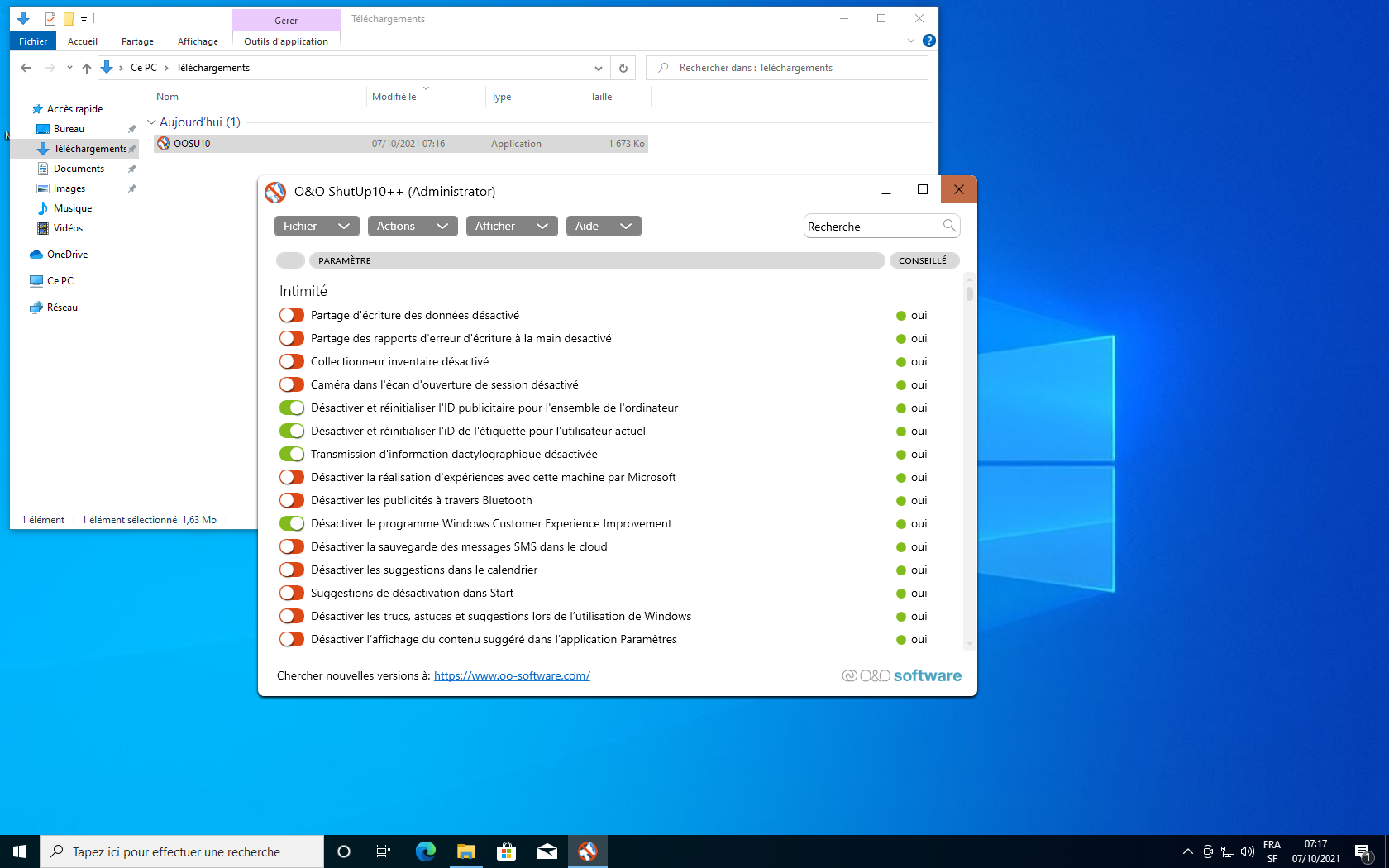

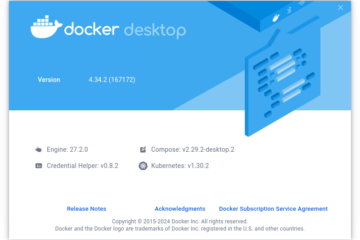

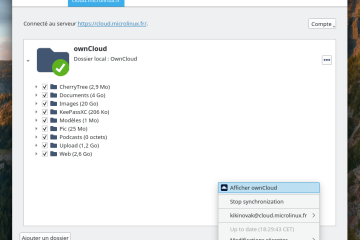
2 commentaires
Bérenger · 19 janvier 2023 à 17 h 47 min
Bonjour Nicolas, j’ai souvent entendu parlé de la galère que c’était à trouver et à installer les bons pilotes sur Windows. Et comme tu n’en parles pas dans cet article, je me demandais si Windows 10 gère lui-même leur installation ou pas ?
Bien cordialement, Bérenger
kikinovak · 19 janvier 2023 à 21 h 48 min
Ça s’est nettement amélioré. En gros tu installes le système comme c’est décrit dans le précédent article, tu restes connecté, et la détection du hardware et l’installation des pilotes correspondants se fait automatiquement sous le capot.